前回、EON600シリーズ専用コントロールソフト「EON Connect」の接続方法を紹介しました。今回は、JBLポータブルPAスピーカーの最高峰PRX800シリーズの専用ソフト「PRX Connect」をマニュアルを見ないで挑戦してみたいと思います。
早速いってみましょう!!
JBL PRX800シリーズ一覧
1.まずPRX ConnectをApp Storeでダウンロードします。
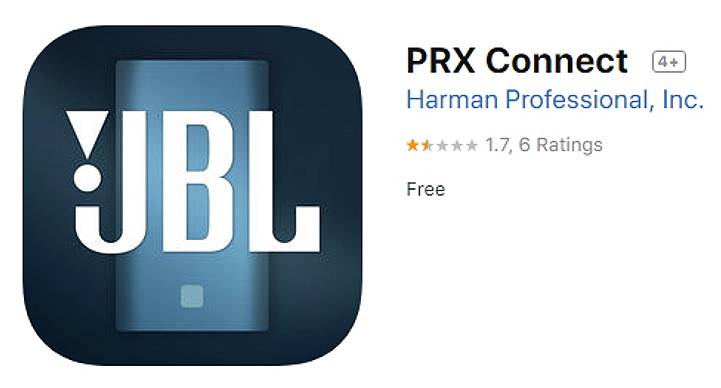
2.PRX815スピーカー本体の電源を入れ、CONNECTボタンを押します。
すると、iPad側のWi-Fiネットワークに「PRX800 ○○○○」が表示されました。
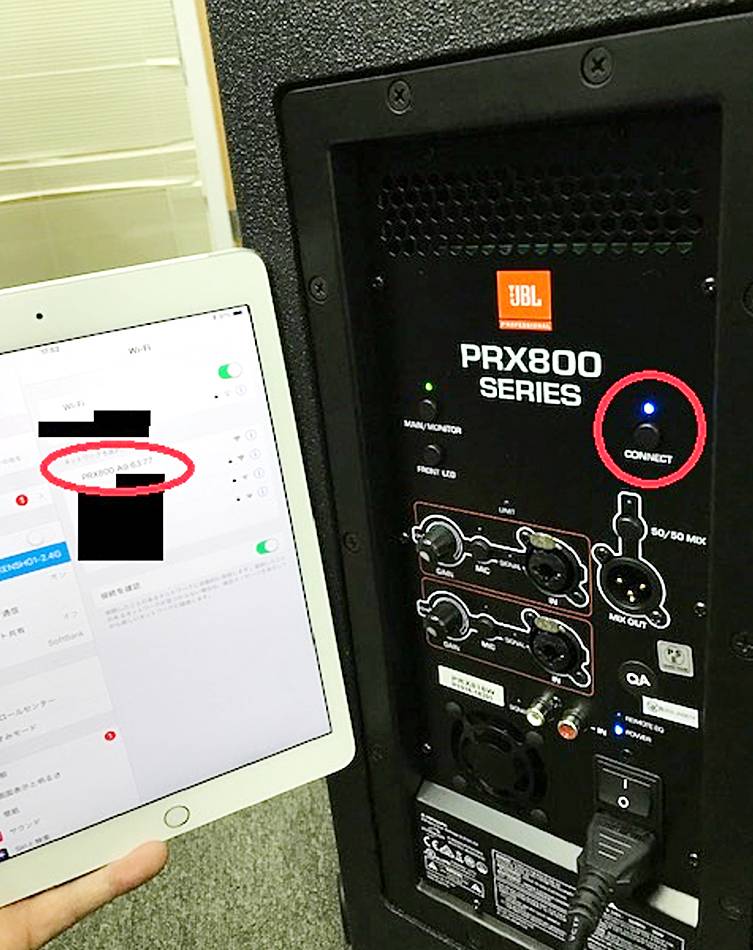
3.ネットワークの接続を確認後、iPad側でPRX Connectを立ち上げます。
すると、自動的に基本画面の左上にPRX815が表示されました。

4.次に左上にある「PRX815」をタッチしたところ、設置場所を問われたので、「LEFT MAIN」を選択してみました。すると、「SYSTEM」の「LEFT MAIN」に「PRX815」が表示されました。
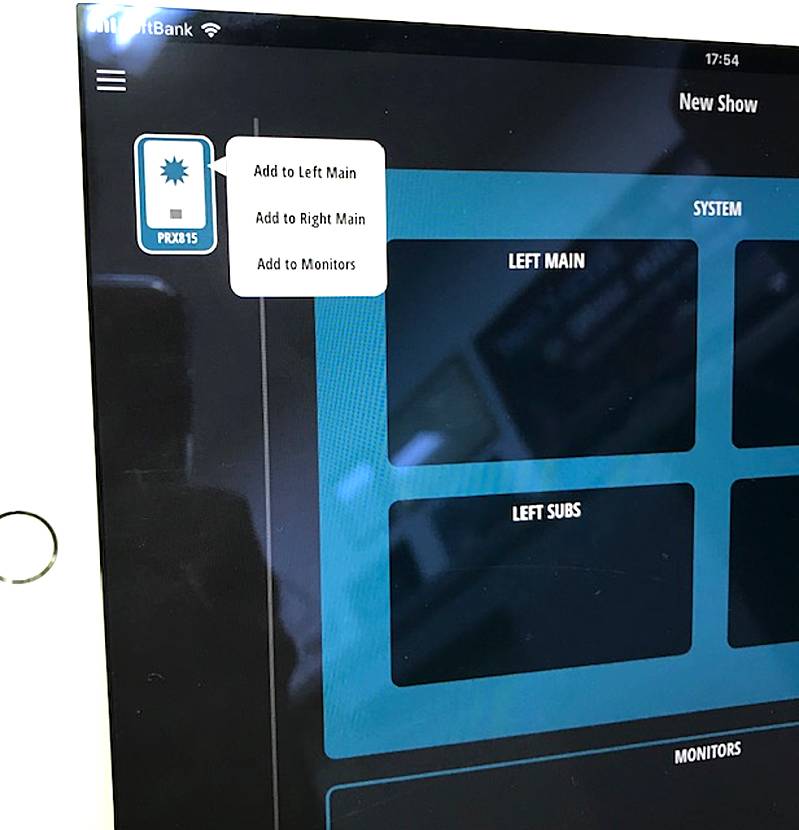

5.これでもうワイヤレスコントロールが可能な状態になりました。こちらは「SYSTEM全体」を選択した状態です。
iPadの右下にあるフェーダーを指でなぞると、音量が変化します。ちなみに横にある黄緑のメーターはレベルメーターでリアルタイムにモニタリング可能です。
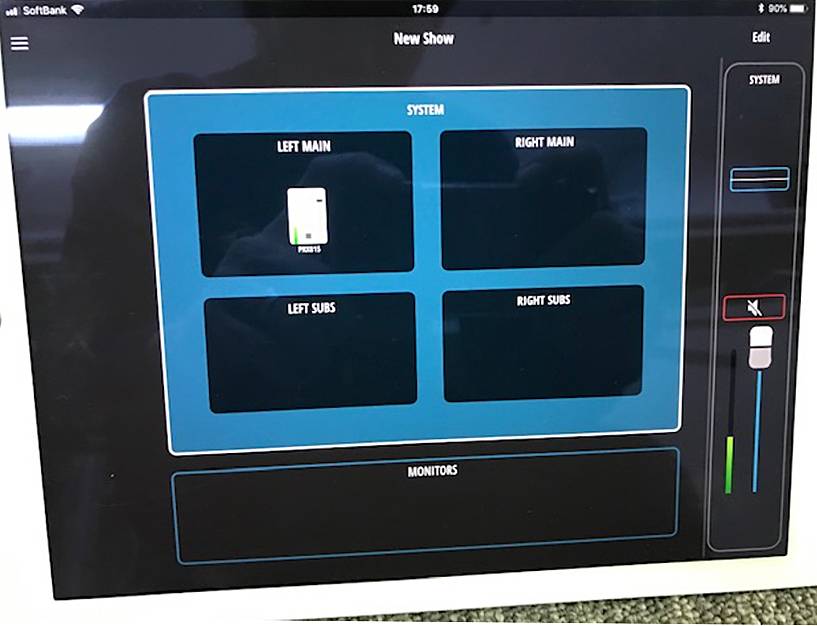
6.メーターの上にある1本線のアイコンをタッチすると、8バンドのパラメトリック・イコライザー画面に移行しました。
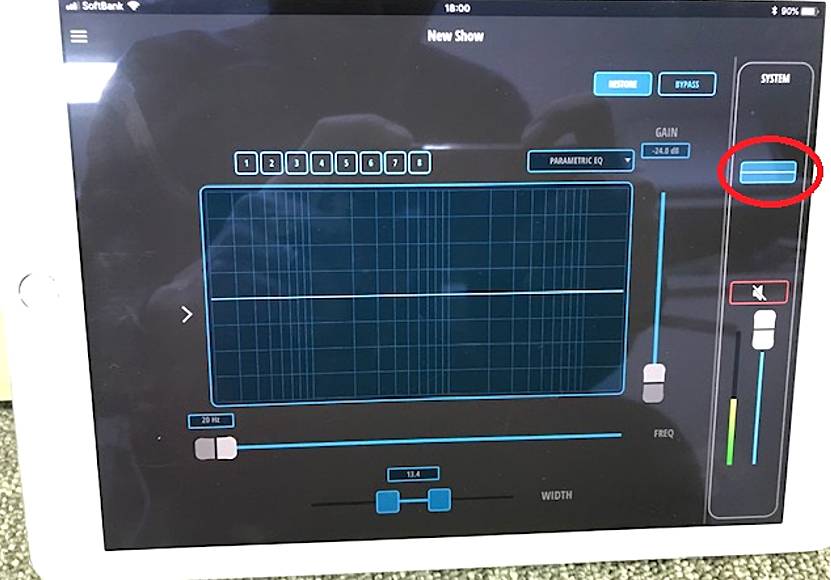
7.1から8の数字部分にタッチして、そのまま指でなぞると、直感的に周波数を変えたり、ブーストカットする値を変えたりすることができました。ちなみに画面下、横のフェーダーでも調整可能です。
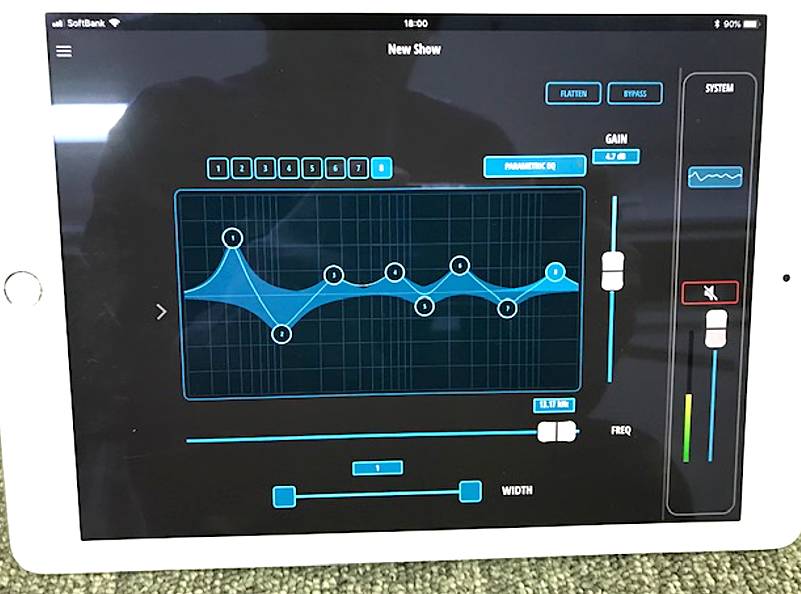
8.最初の画面に戻って、SYSTEM枠内にあるPRX815にタッチすると、スピーカー単体を設定する状態になり、右側に「SETTING」が表示されます。

9.ここをタッチすると、スピーカー側の設定を確認、変更、レベルモニターをすることができます。XLR1、XLR2をマイク/ラインで切り替えたり、スピーカーポジションをMAIN、MONITORで切り替えたりすることができます。
この状態で、スピーカー側のGAINつまみをいじると各入力のフェーダーも同じように、遅れることなく上下します。要するにスピーカー側でできる設定は、各チャンネルのGAIN以外、すべてiPadで操作することができました。
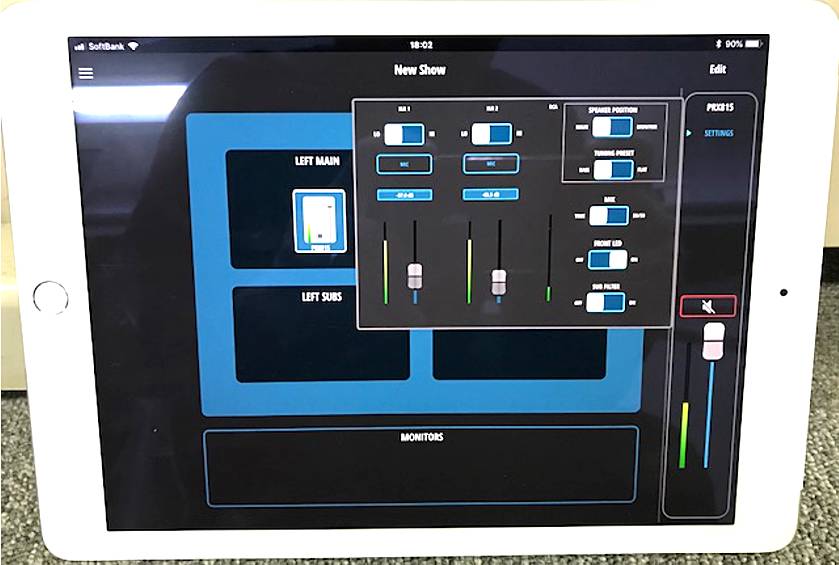
10.また最初の画面に戻り、「LEFT MAIN枠内」の空白部分にタッチすると、「L/R MAIN」の設定画面になります。ここではディレイを設定することができます。

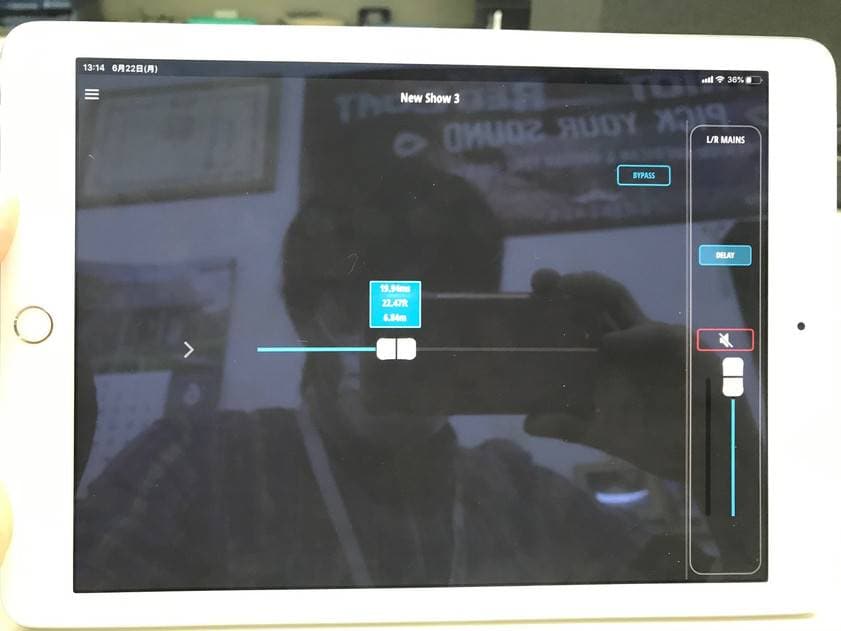
今回はここまでになりますが、正直、衝撃的でした。何がスゴイってここまで、マニュアルを一切見ることなく、ものの10分くらいで接続から操作まで一通りできてしまったということが本当にスゴイです!!とても簡単で、とにかくわかりやすく、考え抜かれたデザインということなんだと思います。さすがJBLですね。
JBLパワードスピーカーの中でも磨き抜かれた妥協なき音質、ツアーグレードの高い耐久性を持つPRX800シリーズ。PRX Connectは、セットアップを素早く簡単に行うことができるだけでなく、ステージや客席を歩き回りながら実際の音を聴いて設定を追い込んでいける最強のツールだと思います。
ワンランク上のサウンドを簡単に手に入れたいなら、PRX800シリーズ + PRX Connectがオススメです。
(2019-05-16公開 2020-06-29更新)































